Как переименовать разделы?
Я новичок в Ubuntu; Я установил Ubuntu 12.10, и разделы выглядят как 30 ГБ тома и 78EF-2C5E на панели задач. Я попытался переименовать его, но кнопки переименования и удаления отключены, поэтому я попытался с помощью дисков, но это дает мне ошибку:
(Error setting label: Command-line `mlabel -i "/dev/sdb8" ::"windows"' exited with non-zero exit status 1: Total number of sectors (18550784) not a multiple of sectors per track (63)!
Add mtools_skip_check=1 to your .mtoolsrc file to skip this test
(udisks-error-quark, 0))
и это происходит также с любым подключенным USB к моему ноутбуку.
5 ответов
С графического рабочего стола ( >= 12.10)
Нет необходимости запускать gparted только для обозначения раздела. Просто откройте Диски из Dash:
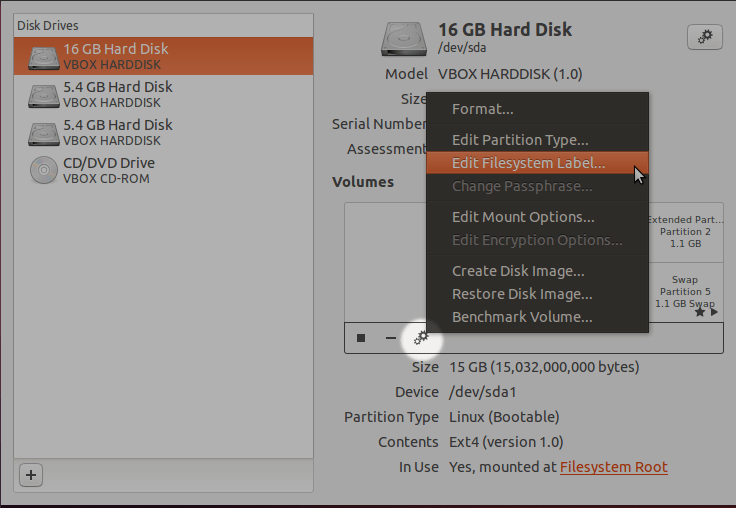
Выберите диск на левой панели и выберите раздел для маркировки в разделе томов. Затем нажмите на выделенную область с зубчатыми колесами для "Дополнительные действия", чтобы открыть меню, показанное выше. Это позволит вам "Редактировать метку файловой системы..." для выбранного раздела.
С графического рабочего стола ( <= 12,04 LTS)
Для версии 12.04 LTS и более ранних версий приложение Disk Utility может использоваться для редактирования меток разделов:

Примечание: после того, как мы изменили метку, нам, возможно, придется отредактировать наш fstab с новой меткой, если мы монтируем диски по метке.
Из командной строки
замещать /dev/sdxN с вашим разделом (например, /dev/sdc1).
для FAT32:
sudo mlabel -i /dev/sdxN ::"my_label"или же:
sudo fatlabel /dev/sdxN my_labelдля NTFS:
sudo ntfslabel /dev/sdxN my_labelдля exFAT:
sudo exfatlabel /dev/sdxN my_labelдля ext2/3/4:
sudo e2label /dev/sdxN my_labelдля BTRFS:
sudo btrfs filesystem label /dev/sdxN my_label
Самый простой способ переименовать раздел - это установить GParted,
sudo apt-get install gparted
После того, как вы установили это, просто запустите программу (вам потребуется ввести пароль sudo для использования программы), найдите диск, который вы хотите переименовать, размонтируйте его, нажмите label с последующим переименованием вашего раздела. Затем вы можете просто смонтировать раздел, и все должно быть отсортировано.
Возможно, вам будет проще / безопаснее использовать Live CD, а не только через саму программу. Как и во всем, пожалуйста, не забудьте сначала сделать резервную копию ваших данных, поскольку вы никогда не знаете, вы можете столкнуться с ошибкой, которая приводит к потере данных! К счастью, GParted - это признанный и довольно безопасный способ работы с разделами.
Для получения дополнительной информации о том, что делать, посетите этот веб-сайт.
Недавно я столкнулся с той же проблемой, что и ваша. Я использую Zorin, дистрибутив на основе Ubuntu, и каждый раз, когда мне нужно решить какую-то проблему, я обращаюсь к сообществу Ubuntu или Linux Mint, чтобы найти ответ.
Для меня решение было проще, чем с помощью gparted. Я использовал Дисковую Утилиту, которая предварительно установлена.
Start - Все приложения - Аксессуары - Дисковые утилиты
Открыв его, вы нажимаете на жесткий диск, указанный в левой части окна, и вы видите разделы в правой части окна. Нажмите на каждый раздел, чтобы выбрать его (он станет синим), а затем, чтобы изменить имя, нажмите на кнопку "Редактировать метку файловой системы", и, таким образом, вы сможете переименовать раздел. Сделайте эту операцию с каждым из них.
Обратите внимание, что если вы используете Windows на своем компьютере вместе с Linux, вы заметите, что новый ярлык будет отображаться и в Windows.
Надеюсь, это поможет. (Если не для вас, то для других пользователей дистрибутивов на основе Ubuntu.)
В моем Kubuntu 16.04 сначала "размонтируйте раздел" в KDE Partition Manager, затем щелкните правой кнопкой мыши -> Свойства, затем измените имя метки.
Видите такую ошибку при переименовании разделов ntfs?
Объем запланирован для проверки. Пожалуйста, загрузитесь в Windows TWICE или используйте опцию "force". ПРИМЕЧАНИЕ. Если вы не запланировали проверку и в последний раз обращались к этому тому с помощью ntfsmount и правильно отключили систему, то сценарии инициализации в вашем дистрибутиве не работают. Пожалуйста, сообщите разработчикам вашего дистрибутива (НЕ нам!), Что сценарии инициализации убивают ntfsmount или mount.ntfs-fuse во время выключения вместо правильного umount.
Попробуй это sudo ntfslabel --force /dev/sdxN new_label
Замечания: sdxN ссылается на ваш соответствующий диск NTFS.